Efecto pélícula
En esta ocasión aprenderéis a darle un efecto película a vuestras imágenes. Para ello debéis seguir el siguiente tutorial.Sigue los pasos y guarda el trabajo realizado con el nombre: PS_tut04.psd
Utilizando la imagen que se muestra a continuación:

Obtendréis el siguiente resultado final:

Primer paso:
Con la imagen abierta, ajustamos la saturación de los colores, para ello vamos a Imagen - Ajustes - Tono - Saturacion (CTRL+U)(Hue/Saturation) y colocamos los siguientes valores:
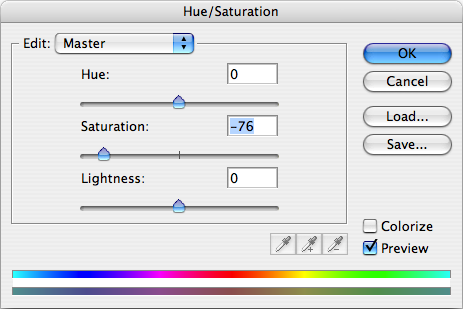

Segundo paso:
Ajustamos brillo y contraste, para ello seleccionamos Imagen - Ajustes - Exposicion (Image - Adjustments - Exposure) y utilizamos los valores:
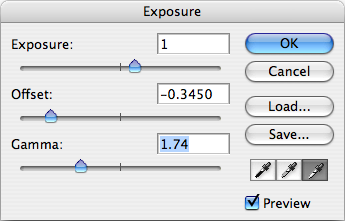

Tercer paso:
Duplicamos la capa en la cual estamos trabajando. Para ello podemos arrastrala sobre el botón de nueva capa, o seleccionando Capa - Duplicar capa.


Cuarto paso:
En la nueva capa copiada aplicamos el filtro: Filtro - Desenfocar - Desenfoque de lente (Filter > Blur > Lens Blur…), utilizando los valores:
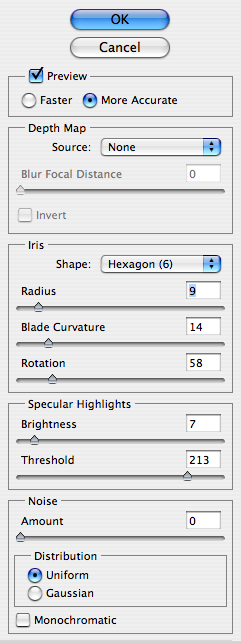

Quinto paso:
Ahora Añadiremos una mascara a la capa pulsando el botón 'nueva máscara' (add layer mask)y hacemos click al rectangulo blanco (Layer mask thumbnail).
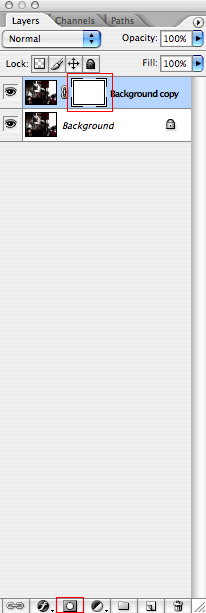
Sexto paso:
Seleccionamos un pincel difuso de 400px de diámetro(brush tool) y Hacemos un punto de foco en la fotografía.

Septimo paso:
Creamos una nueva capa, podéis pulsar el botón 'Nueva capa' situado en la parte inferior de la ventana de capas.
Octavo Paso:
Rellenamos de negro la nueva capa.
Noveno Paso:
Y le bajamos la opacidad al 70%. (podemos hacerlo pulsando la tecla '7')

Décimo Paso:
Ahora usamos el Borrador, con un pincel difuso de 400px de diametro, borramos el centro de la capa.
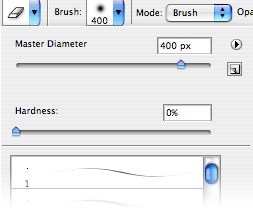

Undécimo paso:
Primero vamos a Capa - Acoplar imagen (Layer > Flatten Image) y después Filtro - Ruido - Añadir Ruido (Filter > Noise > Add Noise…) con estos valores:


Duodécimo paso:
Creamos una nueva capa y con la herramienta Marco Rectangular hacemos un marco a la imagen, similar al siguiente:

Decimotercero paso:
Acoplamos nuestra imagen,y vamos a Imagen - Ajustes - Equilibrio de Color (CTRL+B) (Color Balance) y utilizamos los siguientes valores:





No hay comentarios:
Publicar un comentario